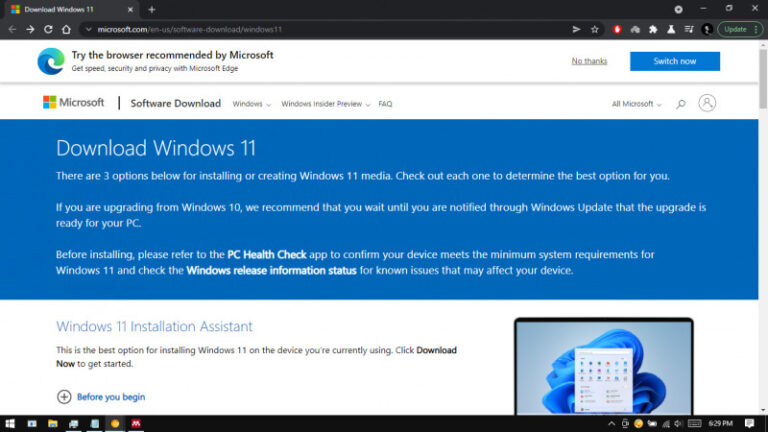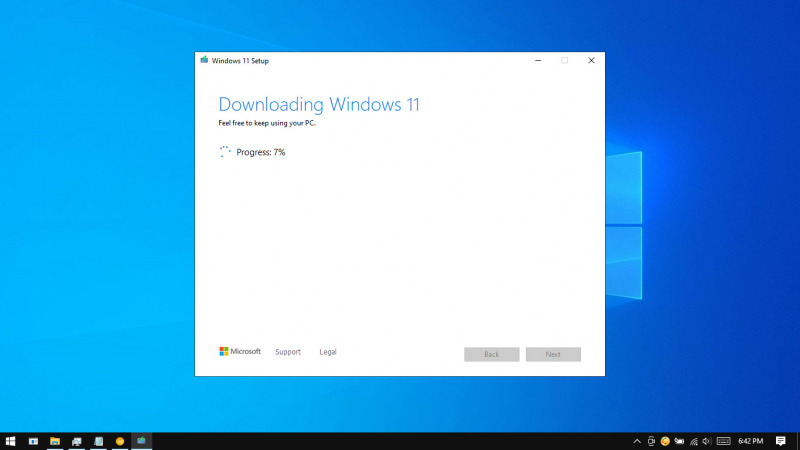
Windows 11 Final resmi dirilis untuk publik. Kamu bisa langsung mendapatkannya melalui Windows Update (jika memenuhi syarat). Selain itu, kamu juga bisa menggunakan cara lain seperti download file ISO Windows 11 langsung dari Microsoft atau menggunakan tool bantuan seperti Media Creation Tools.
Persiapan
- Media Creation Tools untuk Windows 11.
- Pastikan kamu memiliki koneksi internet yang stabil dan kuota yang cukup (sekitar 5GB++).
Download Windows 11 Final
- Jalankan Media Creation Tool dan pada layar license agreement, klik opsi Next.
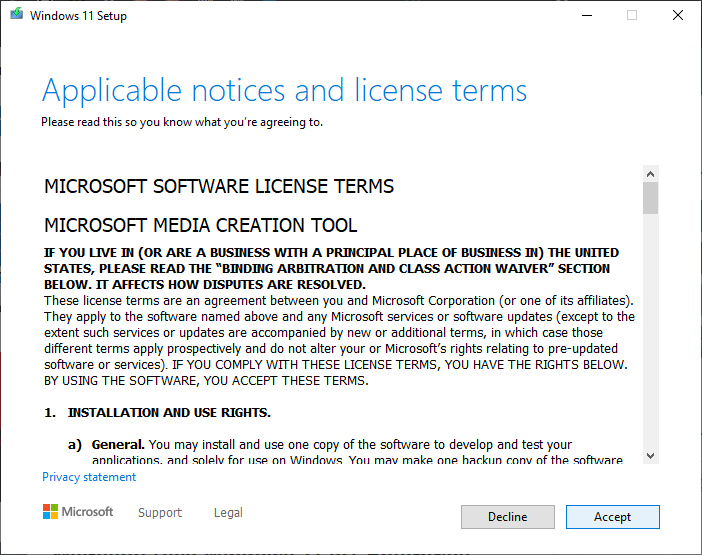
- Kemudian pilih opsi Bahasa dan Edisi. Kamu bisa membiarkannya default (mengikuti spesifikasi sistem yang kamu miliki) atau custom dengan menghilangkan centang pada opsi Use the recommended options for this PC. Jika sudah klik Next.
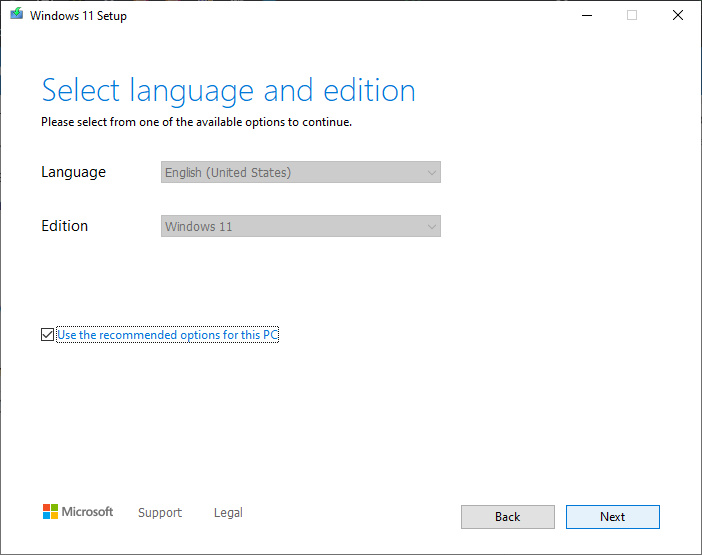
- Selanjutnya pilih media yang diinginkan, kamu bisa membuatnya langsung menjadi bootable atau menjadi file ISO. Jika sudah klik Next.
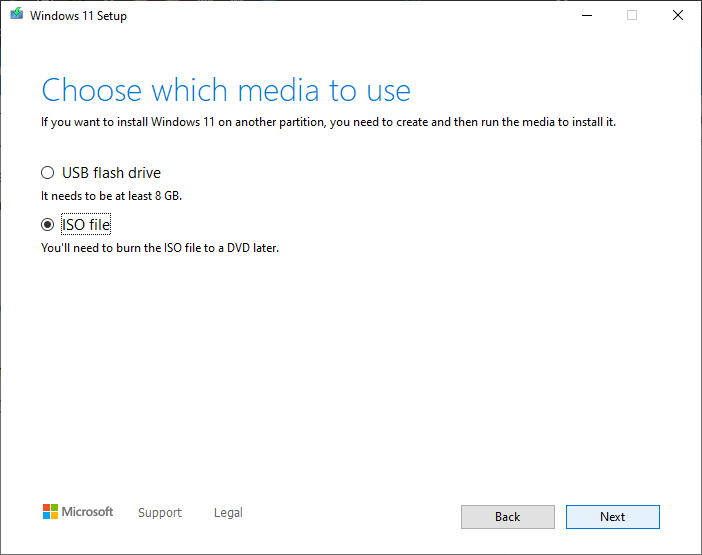
- Beri nama pada file ISO, jika sudah klik Save.
- Media Creation Tool akan memulai proses download. Lama tidaknya tergantung dari koneksi internet yang kamu miliki.
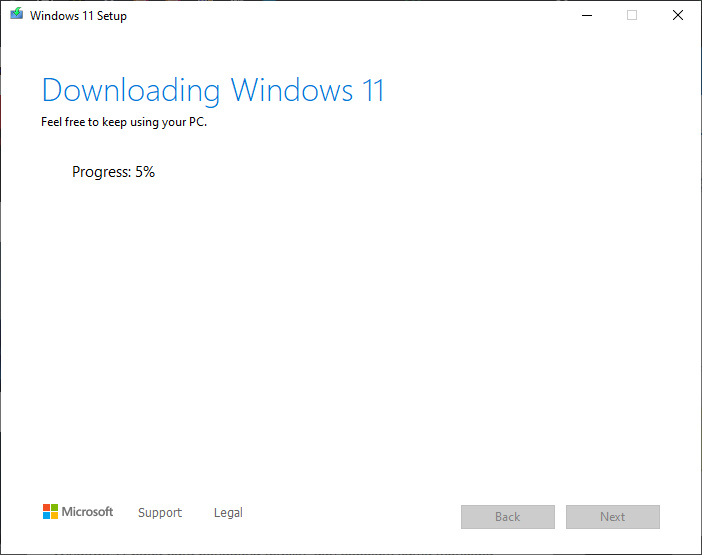
- Done.
Setelah proses selesai, maka kamu akan mendapati file ISO Windows 11 Final pada folder yang kamu tentukan pada langkah ke-4. Tahap selanjutnya, kamu bisa install melalui media bootable seperti Flashdisk atau mount ISO dan jalankan setup.exe.
Catatan Penulis : WinPoin sepenuhnya bergantung pada iklan untuk tetap hidup dan menyajikan konten teknologi berkualitas secara gratis — jadi jika kamu menikmati artikel dan panduan di situs ini, mohon whitelist halaman ini di AdBlock kamu sebagai bentuk dukungan agar kami bisa terus berkembang dan berbagi insight untuk pengguna Indonesia. Kamu juga bisa mendukung kami secara langsung melalui dukungan di Saweria. Terima kasih.